- מְחַבֵּר Abigail Brown [email protected].
- Public 2023-12-17 06:48.
- שונה לאחרונה 2025-01-24 12:10.
מה צריך לדעת
- הגדר את SmartThings Hub שלך והתקן את אפליקציית SmartThings במכשיר הנייד שלך כדי לשלוט במכשירי הבית החכם שלך.
- כדי להוסיף מכשיר חדש, הקש על הסימן Plus (+) ובחר Devices. בחר את המותג ולאחר מכן בחר את המכשיר שלך.
-
לסמסונג יש רשימה מלאה של מותגים התומכים ב-SmartThings. חפש את "עובד עם דברים חכמים" על האריזה.
אפליקציית SmartThings היא האפליקציה המרכזית של סמסונג לשליטה בכל מכשירי הבית החכם המותקנים בביתכם. זה לא מוגבל למשתמשי מכשירי סמסונג מכיוון שכל אחד עם מכשיר אנדרואיד או מכשיר iOS יכול להתקין אותו.
מהי אפליקציית SmartThings?
SmartThings מאפשר לך לשלוט במשפחה גדולה של מכשירים מתוך ספרייה הולכת וגדלה. ללא קשר למותג המכשיר החכם שלך, אתה יכול להוסיף אותו לאפליקציה ולשלוט על כל מה שיש בבית באמצעותה.
SmartThings שימושי מכיוון שכמעט לכל מכשיר חכם יש אפליקציה, מה שהופך את זה למתסכל ומעצבן למצוא את המתאים לשלוט בכל מכשיר בנפרד.
אתה צריך שיהיה לך רכזת SmartThings Wi-Fi כדי להתחבר למכשירי SmartThings רבים.
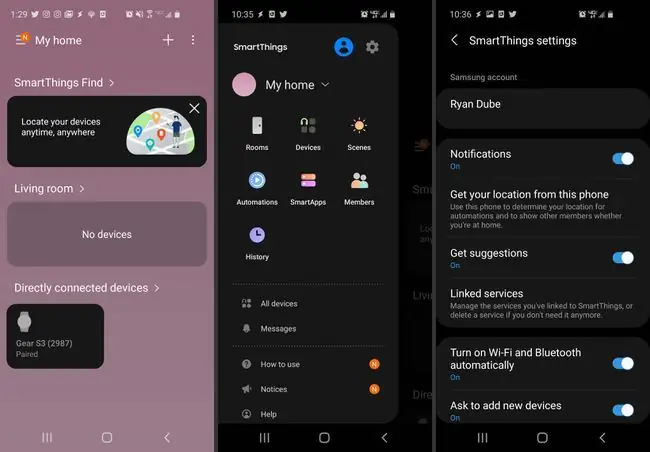
איך להגדיר את אפליקציית SmartThings
תפיק את מירב השימוש באפליקציית SmartThings אם רכשת והתקנת את SmartThings Hub. אתה צריך את הרכזת כדי לחבר מכשירי בית חכם שאינם של סמסונג. סמסונג מוכרת גם שילוב של נתב רשת Wi-Fi של SmartThings ומרכז חכם, שמבצע את אותה עבודה.
לאחר שתגדיר את רכזת SmartThings שלך, תוכל להתקין את האפליקציה ולהתחיל לשלוט במכשירי הבית החכם שלך. אתה יכול לקבל את אפליקציית SmartThings עבור אנדרואיד מ-Google Play או לקבל את SmartThings עבור iOS ב-App Store. לאחר ההתקנה, תוכל להוסיף את המכשירים שבבעלותך לאפליקציה.
כיצד להשתמש באפליקציית SmartThings
עם ה-SmartThings Hub שלך מוגדר ואפליקציית SmartThings מותקנת, אתה מוכן להתחיל לשלוט על הכל בבית שלך. לאחר שתפעיל את האפליקציה, תוכל להוסיף מכשיר חדש על ידי הקשה על הסמל + בפינה השמאלית העליונה. תראה את הקטגוריות הבאות:
- Devices: הוסף מכשירים חכמים של סמסונג או צד שלישי.
- Rooms: הגדר חדרים באפליקציה כדי לארגן את המכשירים שלך.
- עוזר הקולי: חבר את האפליקציה שלך ל-Amazon Alexa, Google Assistant או העוזרת הקולית של Bixby.
- Scene: הגדר מספר פעולות אוטומטיות עם המכשירים החכמים שלך בכל פעם שאתה בוחר סצנה.
- Automation: חבר מכשירי בית חכם על ידי הפעלת פעולות במכשיר אחד בכל פעם שהטריגרים מתרחשים במכשיר אחר.
- SmartApp: התקן אוטומציה של בית חכם מוגדר מראש המוצעת על ידי Samsung.
- Member: הוסף חברים חדשים באמצעות חשבון Samsung, אימייל או קוד QR כדי שאחרים בבית שלך יוכלו לשלוט גם במכשירים החכמים שלך.
כשאתה בוחר Devices, אתה צריך לבחור את Brand ולבחור את המכשיר שלך.
ברגע שאתה מוסיף מכשירים חדשים, אתה רואה אותם במסך הבית שלך. כאשר אתה מקיש על כל מכשיר, אתה רואה איך אתה יכול לשלוט או לקבל מידע מהמכשיר הזה. פקדים אלה תלויים בסוג ובמותג המכשיר.
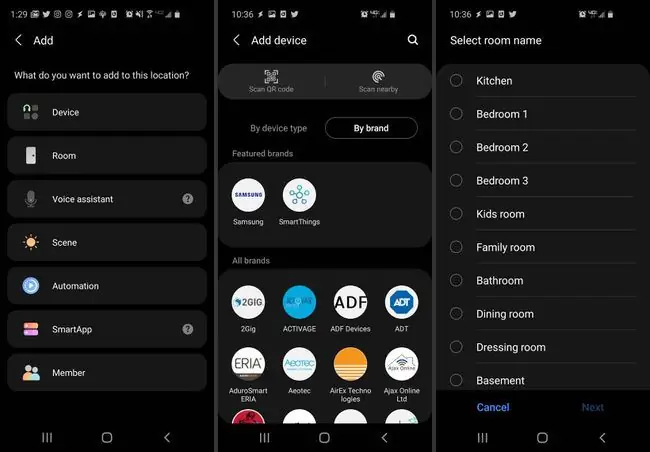
אילו מכשירים עובדים עם אפליקציית SmartThings?
אם אתה משתמש ברכזת SmartThings, לא תצטרך לרכוש רכזות עבור מכשירים אחרים כמו נורות Philips Hue. במקום זאת, אתה יכול לקנות נורות בודדות. כל עוד מכשירי הבית החכם שלך עובדים עם פרוטוקולי Zigbee, Z-Wave, Cloud-to-Cloud, LAN ו-Zigbee3, הם צריכים לעבוד עם רכזת SmartThings (והאפליקציה). אתה יכול גם לחבר הרבה רכזות בית חכם גדולות לרכזת SmartThings שלך.
אם אתה רוצה להיות בטוח שאתה יכול להשתמש באפליקציית SmartThings כדי לשלוט במכשיר בית חכם חדש, ודא שעל האריזה כתוב "Works with SmartThings". סמסונג מציעה רשימה מלאה של מותגים התומכים ב-SmartThings.
כמה מהמותגים הפופולריים ביותר שעובדים עם SmartThings, וניתן לשלוט בהם מהאפליקציה, כוללים:
- Ecobee
- Google Nest
- Honeywell
- Philips Hue, Belkin, Ecosmart, Sylvania ו-LIFX חכמות
- Alexa, Google Assistant ו-Bixby
- Arlo, Google Nest ו-Ring מצלמות
- מתגים חכמים של Belkin, Ecolink ו-Leviton
- מאווררים או פתחי אוורור של Honeywell, Leviton ומירו
- חנויות Eaton, Honeywell, iHome, Leviton ו-Kasa
- חיישנים רבים אחרים, מנעולים חכמים, אזעקות עשן ואש, רמקולים, תרמוסטטים ועוד הרבה
אם אתה מתחיל את הבית החכם שלך מאפס, אז אתה נמצא במיקום הטוב ביותר לרכישת הבית החכם שלך סביב מרכז SmartThings. התמקד ברכישת מותגים ומוצרים תואמים בלבד, ותוכל לשלוט בכל מכשיר בבית שלך באמצעות אפליקציית SmartThings.






